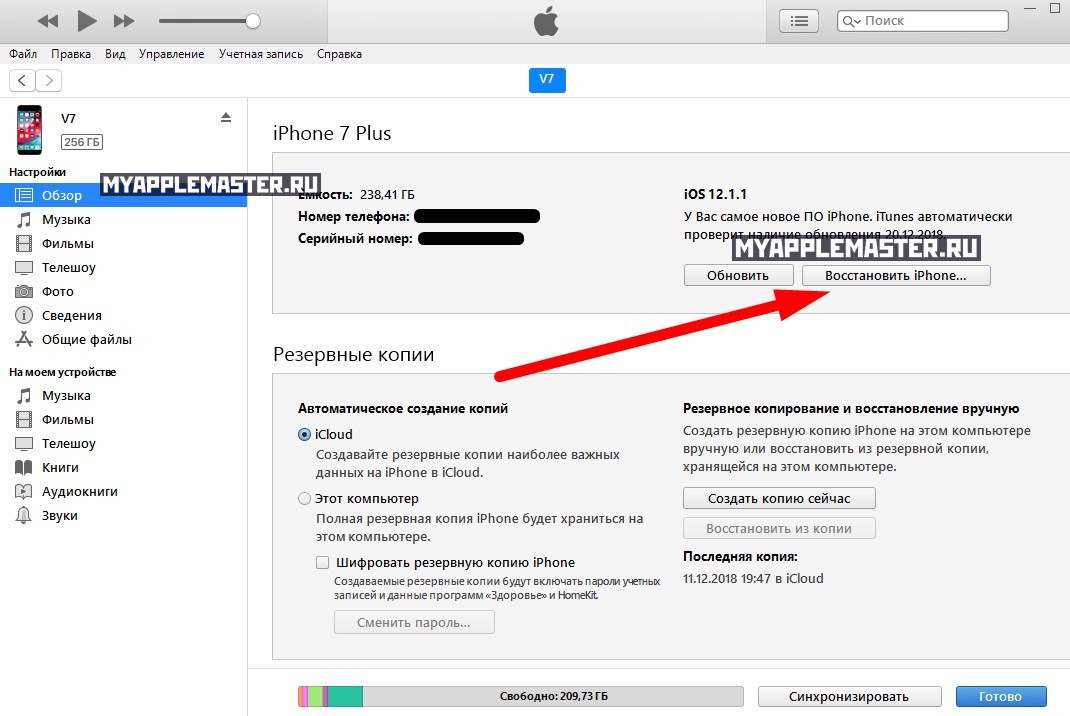- Если вы забыли код-пароль для iPhone
- Шаг 1. Выполните следующие действия на компьютере Mac или компьютере с Windows.
- Шаг 2. Выключите iPhone.
- Шаг 3. Переведите iPhone в режим восстановления.
- Шаг 4. Восстановите iPhone.
- Необходима дополнительная помощь?
- Если Touch ID не работает на iPhone или iPad
- Где расположен датчик Touch ID?
- Не удалось устранить проблему?
- Если необходимо ввести пароль
- Забыл пароль iPhone, не могу разблокировать айфон
- Способ 1: Не удается разблокировать iPhone после обновления iOS
- Способ 2: Cброс пароля iPhone с помощью iCloud
- Способ 3: Как обойти блокировку пароля на iPhone/iPad через Tenorshare 4uKey
- Способ 4: Использовать режим восстановления, если айфон не принимает пароль разблокировки
- Как разблокировать iPhone X/8/7/6/5S без iTunes, если забыл пароль
- На iPhone 12/11/X(s/r)/8/7 не разблокируется экран при вводе кода
- Причины проблемы
- Зависание на слайде
- Забыт пароль
- Проблемы с Touch ID
- Повреждение сенсора
- Разблокировка экрана через Айтюнс
- Разблокировка экрана iPhone через браузер
- Используем безопасный режим
- Разблокировка разлоченных iPhone
Если вы забыли код-пароль для iPhone
Забыли код-пароль для iPhone? Узнайте, как перевести iPhone в режим восстановления, чтобы стереть с него данные и настроить заново.
Если ввести неправильный код-пароль на экране блокировки iPhone слишком много раз, отобразится уведомление о том, что iPhone отключен. Если вспомнить код-пароль при повторной попытке не удалось, следует воспользоваться компьютером, чтобы перевести iPhone в режим восстановления. В результате этой операции будут удалены все ваши данные и настройки, включая код-пароль, и вы сможете снова настроить iPhone.
После стирания данные и настройки iPhone можно восстановить из резервной копии. Если вы не создали резервную копию iPhone, его можно настроить как новое устройство, а затем загрузить любые данные, которые у вас есть в iCloud.
Шаг 1. Выполните следующие действия на компьютере Mac или компьютере с Windows.
Для этой операции требуется компьютер Mac или компьютер с Windows. Если вы используете компьютер с Windows, убедитесь, что он работает под управлением Windows 8 или более поздней версии и на нем установлено приложение iTunes. Кроме того, для подключения iPhone к компьютеру потребуется кабель из комплекта поставки iPhone или другой совместимый кабель.
Если у вас нет компьютера и вам негде его одолжить, обратитесь за помощью в розничный магазин Apple Store или авторизованный сервисный центр компании Apple.
Шаг 2. Выключите iPhone.
- Отключите iPhone от компьютера, если он подключен.
- Выключите iPhone способом, предусмотренным для вашей модели.
- На iPhone X или более поздней модели, iPhone SE (2-го поколения), iPhone 8 и iPhone 8 Plus нажмите и удерживайте боковую кнопку и кнопку уменьшения громкости до появления ползунка выключения.
- На iPhone 7 и iPhone 7 Plus нажмите и удерживайте боковую кнопку до появления ползунка выключения.
- На iPhone SE (1-го поколения), iPhone 6s и более ранних моделей нажмите и удерживайте боковую (или верхнюю) кнопку до появления ползунка выключения.
- На iPhone X или более поздней модели, iPhone SE (2-го поколения), iPhone 8 и iPhone 8 Plus нажмите и удерживайте боковую кнопку и кнопку уменьшения громкости до появления ползунка выключения.
- Перетащите ползунок, чтобы выключить iPhone, затем подождите минуту, чтобы он полностью выключился.
Шаг 3. Переведите iPhone в режим восстановления.
- Найдите кнопку на iPhone, которую нужно удерживать нажатой на следующем шаге.
- На iPhone X или более поздней модели, iPhone SE (2-го поколения), iPhone 8 и iPhone 8 Plus используется боковая кнопка.
- На iPhone 7 и iPhone 7 Plus используется кнопка уменьшения громкости.
- На iPhone SE (1-го поколения), iPhone 6s и более ранних моделей используется кнопка «Домой».
- Нажмите и удерживайте кнопку, указанную для вашей модели iPhone выше, и сразу подключите iPhone к компьютеру. Не отпускайте кнопку.
- Удерживайте ее нажатой, пока на iPhone не отобразится экран режима восстановления, а затем отпустите.
Если отображается экран ввода код-пароля, необходимо выключить iPhone и начать заново.
Если на iPhone не открывается экран режима восстановления и вам требуется помощь, обратитесь в службу поддержки Apple.
Шаг 4. Восстановите iPhone.
- Найдите iPhone в приложении Finder или iTunes на компьютере, к которому он подключен. (Узнайте, как найти подключенный iPhone.)
- Когда появится предложение выполнить восстановление или обновление, выберите «Восстановить». Компьютер загрузит программное обеспечение для iPhone и запустит процесс восстановления. Если загрузка займет более 15 минут и устройство выйдет из режима восстановления, дождитесь завершения загрузки, затем выключите iPhone и начните сначала.
- Дождитесь окончания процесса.
- Отключите iPhone от компьютера, а затем настройте и начните использовать iPhone.
Необходима дополнительная помощь?
Если вам не удается выполнить какие-либо из этих действий, устройство все равно запрашивает код-пароль или вам требуется дополнительная помощь, обратитесь в службу поддержки Apple.
Источник
Если Touch ID не работает на iPhone или iPad
Узнайте, что делать, если не удается разблокировать устройство iOS с помощью Touch ID, не удается зарегистрировать отпечаток пальца или появляется запрос на ввод пароля.
Где расположен датчик Touch ID?
Датчик Touch ID находится в кнопке «Домой», а на iPad mini (6-го поколения) и iPad Air (4 -го поколения) — в верхней кнопке. Выполняя указанные ниже действия, вы увидите на экране информацию о том, какую кнопку использовать. Если вы не уверены, ознакомьтесь с назначением кнопок iPad.
Выполните следующие действия. Попробуйте использовать функцию Touch ID после каждого из действий.
- Убедитесь, что на устройстве установлена самая новая версия iOS или iPadOS.
- Убедитесь, что датчик Touch ID и ваши пальцы сухие и чистые*. Удалите с датчика Touch ID загрязнения и инородные частицы чистой безворсовой тканью.
- Ваш палец должен полностью закрывать датчик Touch ID, касаясь окружающего его металлического ободка. Быстрое касание или перемещение пальца затрудняют сканирование с помощью Touch ID.
- Если используется защитный чехол или защитная пленка для экрана, убедитесь, что они не закрывают датчик Touch ID и его ободок.
- Выберите «Настройки» > «Touch ID и код-пароль» и убедитесь, что включен параметр «Разблокировка iPhone» или «iTunes Store и App Store» и что вы зарегистрировали отпечаток минимум одного пальца.
- Попробуйте зарегистрировать отпечаток другого пальца.
Не удалось устранить проблему?
Если действия выше не помогли устранить проблему, отображается сообщение «Не удается завершить настройку Touch ID» или происходит одно из нижеследующего при переходе в раздел «Настройки» > «Touch ID и код-пароль», отнесите устройство в розничный магазин Apple Store или авторизованный сервисный центр компании Apple либо обратитесь в службу поддержки Apple.
- Не удается включить Touch ID.
- Функция Touch ID затенена или неактивна.
Если необходимо ввести пароль
Вам может понадобиться ввести пароль или идентификатор Apple ID вместо использования функции Touch ID в одной из следующих ситуаций.
- Вы только что перезагрузили устройство.
- Отпечаток пальца не был распознан пять раз подряд.
- Устройство не разблокировалось в течение более 48 часов.
- Вы только что зарегистрировали или удалили отпечатки пальцев.
- Вы пытаетесь перейти в раздел «Touch ID и код-пароль» в меню «Настройки».
- Вы воспользовались функцией Экстренный вызов — SOS.
* Распознавание отпечатков усложняется, если руки мокрые, жирные от крема или масла, влажные от пота, если на пальцах есть порезы или кожа слишком сухая. Некоторые ваши действия также временно могут сказаться на чтении отпечатков, в их числе физические упражнения, прием ванны, плавание, приготовление пищи, а также другие условия или действия, влияющие на состояние кожи пальцев.
Источник
Забыл пароль iPhone, не могу разблокировать айфон
«Мой iPhone 7 просил пароль после обновления новой системы iOS, когда я ввел пароль, он не работает. Я знаю, что это правильно. Что это значит и как я могу эту проблему исправить? «
Большинство пользователей iPhone установили пароль на своем устройстве для защиты безопасности конфиденциальной информации. Но в последнее время некоторые люди жаловались, что не могут разблокировать айфон после обновления iOS 12. Причиной этой проблемы является, скорее всего, сбой программного обеспечения iOS или неисправная работа. В настоящее время единственным способом исправления неверного кода является стирание старого и установка нового. Следуйте приведенным ниже методам, чтобы проверить, как это сделать.
Способ 1: Не удается разблокировать iPhone после обновления iOS
Если вы синхронизировали свой iPhone в iTunes, вы можете восстановить iPhone до заводских настроек, чтобы стереть пароль, а затем восстановить из резервной копии.
Подключите iPhone к компьютеру, с которым вы синхронизировались.
Запустите iTunes и создайте резервную копию своего устройства.
После резервного копирования нажмите «Восстановить iPhone»
На экране настройки нажмите «Восстановить из резервной копии iTunes», когда вы увидите эту опцию.
Выберите устройство в iTunes и выберите резервную копию. Посмотрите на дату создания и размер каждой резервной копии и выберите самую подходящую из них. После установки вы можете установить новый пароль.
Способ 2: Cброс пароля iPhone с помощью iCloud
Если iPhone отключен, подключитесь к iTunes. iCloud — еще один альтернативный способ для того , чтобы сбросить пароль на iPhone. Но этот метод доступен, только если вы включили функцию «Найти мой iPhone».
Перейдите в iCloud на компьютере или друом устройстве в свой Apple ID.
Нажмите «Все устройства» в верхней части браузера и выберите свое устройство. Нажмите «Стереть iPhone», чтобы стереть пароль и все данные с вашего iPhone.
Способ 3: Как обойти блокировку пароля на iPhone/iPad через Tenorshare 4uKey
Некоторые пользователи не включили функцию «Найти мой iPhone» или не удалось восстановить iTunes. Как обойти блокировку пароля на iPhone/iPad ? Попробуйте Tenorshare 4uKey, простой инструмент для удаления кода доступа с iPhone X / 8/8 Plus / 7 / 7Plus / 6s / 6 в течение нескольких минут и позволит вам установить новый. Загрузите эту программу на компьютере и следуйте инструкциям, чтобы узнать, как это работает.

Загрузите и установите программу на ПК / Mac, прежде чем мы начнем.
Шаг 1. Запустите инструмент и подключите iPhone /iPad к компьютеру через USB-кабель.
Шаг 2. После того, как он распознает ваше устройство, вы можете нажать «Начать», чтобы удалить код доступа iPhone.
Шаг 3. Прежде чем разблокировать пароль iPhone, загрузите последнюю версию прошивки iOS через Интернет.
Шаг 4. Когда программное обеспечение загрузится на компьютер, вы можете нажать « Откройте сейчас», чтобы начать восстановление iPhone без кода доступа.
Шаг 5. Весь процесс занимает несколько минут. Пожалуйста, держите устройство подключенным к процессу восстановления системы.
Шаг 6. Когда код доступа iPhone успешно удален, вы можете настроить свой iPhone как новый, включая код доступа, сенсорный идентификатор и идентификатор лица.
Способ 4: Использовать режим восстановления, если айфон не принимает пароль разблокировки
Этот метод рекомендуется, если вы никогда не синхронизировали iPhone через iTunes.
на iPhone будут стерты не только пароль, а и все медиафалы и информация. Подключите устройство с iOS к компьютеру и откройте программу iTunes >сделаете принудительный перезапуск> выберите «Восстановить».
Как разблокировать iPhone X/8/7/6/5S без iTunes, если забыл пароль

Обновление 2019-07-25 / Обновление для iPhone Проблемы и Решения
Источник
На iPhone 12/11/X(s/r)/8/7 не разблокируется экран при вводе кода
p, blockquote 1,0,0,0,0 —>
Сейчас мы с вами разберемся в причинах почему не разблокируется экран iPhone при вводе кода или отпечатка, а так же что делать в подобной ситуации.
p, blockquote 2,0,0,0,0 —>
Данная статья подходит для всех моделей iPhone 12/11/Xs(r)/X/8/7 и Plus на iOS 14. На более старых версиях могут отличаться или отсутствовать указанные в статье пункты меню и аппаратная поддержка.
p, blockquote 3,0,0,0,0 —>
Причины проблемы
Зависание на слайде
Довольно часто встречается ситуация, в которой пользователь по тачскрину проводит пальцем, а гаджет зависает, оставляя на половину экрана графический рисунок разблокировки. Зачастую в данной ситуации чего-то ждать нет смысла, поэтому следует перезагрузить Айфон. Здесь пользователя также может ожидать «сюрприз» — клавиша «Power» не помогает.
p, blockquote 4,0,0,0,0 —>
Существует проверенный временем способ: нужно одновременно зажать и удерживать кнопку «Home» и «Power». Подержать их нужно пару секунд.
p, blockquote 5,0,0,0,0 —>
Затем все функционировать будет в прежнем режиме, гаджет нормально загрузится. Желательно установить свежую версию iOS, чтобы исключить зависания.
p, blockquote 6,0,1,0,0 —>
Забыт пароль
Если свой пароль вы забыли, то неправильно его ввести можно только несколько раз, после чего Айфон заблокируется. Настройки здесь бывают самыми разнообразными, к примеру, некоторые включают опцию стирания информации при многократном вводе неправильного пароля. Если вы в этой ситуации не можете разблокировать экран, то рекомендуется на компьютере восстановить iPhone при помощи Айтюнс.
p, blockquote 7,0,0,0,0 —>
Проблемы с Touch ID
Если при помощи Touch ID разблокировать Айфон не получается, то можно использовать простой ввод пароля. Важно помнить пароль для его разблокировки привычным методом.
p, blockquote 8,0,0,0,0 —>
Возможно, что ошибка программная, поэтому нужно проверить настройки. Есть вероятность, что вы используете гаджет во время неблагоприятных погодных условий или неправильно подносите палец.
p, blockquote 9,0,0,0,0 —>
Еще бывают случаи, когда повреждается идентификатор отпечатка и кнопка «Home». В данной ситуации стоит обратиться в сервисный центр.
p, blockquote 10,0,0,0,0 —>
Повреждение сенсора
Айфон после механических повреждений на прикосновения может реагировать плохо. Возможно отсутствие отклика на всем экране или не некоторых его участках.
p, blockquote 12,0,0,0,0 —>
Довольно часто экранный модуль требуется менять полностью. С подобной проблемой следует обратиться в сервисный центр, где специалисты проведут диагностику и выполнят требуемые ремонтные работы.
p, blockquote 13,1,0,0,0 —>
Разблокировка экрана через Айтюнс
Если раньше вы уже Айфон подключали к своему компьютеру, то процесс будет очень простым:
p, blockquote 14,0,0,0,0 —>
- Заблокированный смартфон подключаем при помощи компьютерного кабеля. Включаем Айтюнс.
- Когда софт обнаружит ваш гаджет, нажимаем на значок (слева сверху) и выбираем «Восстановить iPhone».
В этой ситуации восстанавливать резервную копию не стоит, т.к. она восстановит все прошлые настройки, в том числе старый код блокировки экрана.
p, blockquote 15,0,0,0,0 —>
Разблокировка экрана iPhone через браузер
Как разблокировать гаджет, если к компьютеру вы его не подключали? В данном случае у вас должен иметься Apple ID, который является e-mail и паролем, введенным в смартфоне в iCloud.
p, blockquote 17,0,0,0,0 —>
p, blockquote 18,0,0,0,0 —>
- Сначала нужно перейти на ресурс https://www.icloud.com, применяя свои e-mail и пароль, использованные при первом запуске.
- После его открытия снова вводим пароль, затем ваш гаджет отобразится на карте.
- Нажимаем в верхней части на «Все устройства». Если используется только один девайс, то его имя будет отображено вверху экрана.
- Когда будет выбран смартфон, в правом верхнем углу отобразится окно с параметрами. Там нажимаем на «Dream iPhone».
- Как и во время перезагрузки Айтюнс, информация с телефона будет удалена, в т. ч. и код блокировки.
Используем безопасный режим
Айфон необходимо перевести в режим восстановления – безопасный режим. Данный способ работает, если вы на гаджете не добавили или не выключали учетную запись iCloud, а также не можете воспользоваться ресурсом iCloud.com.
p, blockquote 19,0,0,0,0 —>
Выполняем такие шаги:
p, blockquote 20,0,0,1,0 —>
- Запускаем на компьютере Айтюнс, а потом iPhone подключаем при помощи кабеля USB к компьютеру.
- Одновременно нажимаем на кнопку «Power» и «Home». Ожидаем, пока девайс не перезагрузится. На экране отобразится режим восстановления.
После перезагрузки девайса можно будет создать новую учетную запись iCloud и присоединить к ней свой Айфон.
p, blockquote 22,0,0,0,0 —>
Разблокировка разлоченных iPhone
Разблокировать разлоченные Айфоны можно при помощи приложения SemiRestore.
p, blockquote 23,0,0,0,0 —>
p, blockquote 24,0,0,0,0 —>
Для этого на гаджет заранее необходимо установить компонент OpenSSH, который для скачивания доступен из Cydia. По ходу разблокировки вся пользовательская информация будет сброшена, но джейлбрейк сохранится. Выполняем такие шаги:
p, blockquote 25,0,0,0,0 —>
- С официального ресурса скачиваем и инсталлируем на компьютер SemiRestore.
- К компьютеру подключаем гаджет при помощи кабеля USB.
- После запуска SemiRestore компьютеру понадобится немного времени для определения подключенного девайса.
- Когда Айфон будет успешно распознан, нажимаем в главном окне на кнопку «SemiRestore», после чего будет запущен процесс восстановления.
p, blockquote 26,0,0,0,0 —> p, blockquote 27,0,0,0,1 —>
Во время этого процесса возможно многократное погасание экрана, но в итоге пользователь получит «чистый» гаджет с заводскими настройками. Отличие будет в том, что в смартфоне сохранится компонент SemiRestore.
Активный пользователь «яблочной» продукции, способный провести ремонт любого гаджета Apple и дать консультацию по работе.
Есть вопросы? Задавайте в комментариях к статье.
Источник